excel2013复选框设置图文使用教程 excel2013复选框如何做
[摘要]excel2013复选框设置图文教程:步骤1:打开软件,新建一个默认的空白文档。步骤2:点击文件选项卡命令,打开设置面板页面,单击选项,弹出对话框。步骤3:在弹出的对话框中,选择单击&ldq...
excel2013复选框设置图文教程:
步骤1:打开软件,新建一个默认的空白文档。
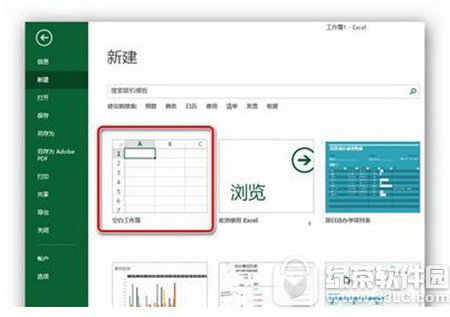
步骤2:点击文件选项卡命令,打开设置面板页面,单击选项,弹出对话框。
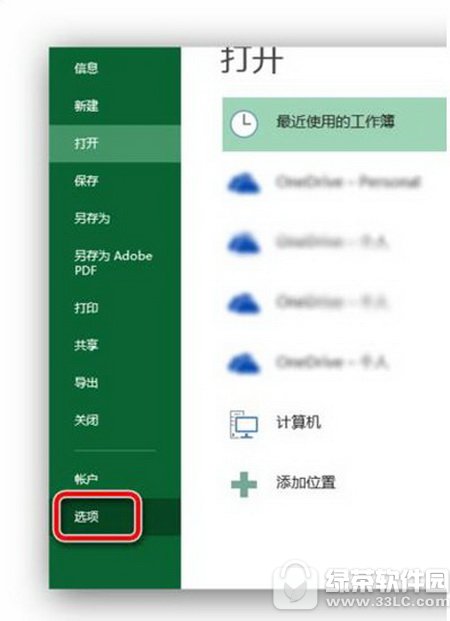
步骤3:在弹出的对话框中,选择单击“自定义功能区”,然后选择“不在功能区的命令”。
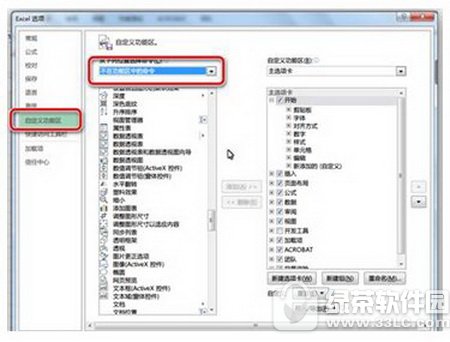
步骤4:找到“复选框”命令,然后在最右侧设置框中选定导入该命令的选项卡,然后点击添加。
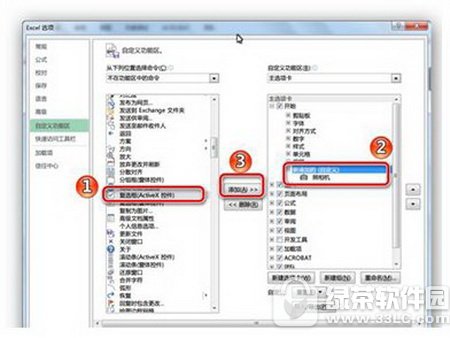
步骤5:这个时候,就可以在刚才选择的选项卡上看到复选框命令了,可以随便一键输入该命令了。
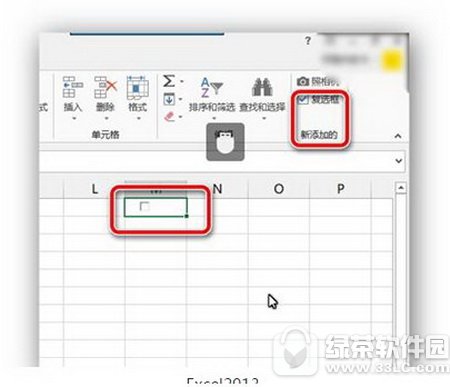
Office办公软件是办公的第一选择,这个地球人都知道。除了微软Office,市面上也存在很多其他Office类软件。
……